クラウドの使用は、バックアップコピーを作成したり、他の人とファイルを共有したり、単にどこからでもドキュメントを利用できるようにするために非常に一般的です。 ただし、問題が発生する場合があります。 この記事では、次の場合の対処方法について説明します。 でファイルをアップロードまたはダウンロードするとエラーが表示されます Googleドライブ 。 このタイプのエラーを解決するための一般的なガイドラインをいくつか示します。
ドライブの使用時に障害が発生する理由
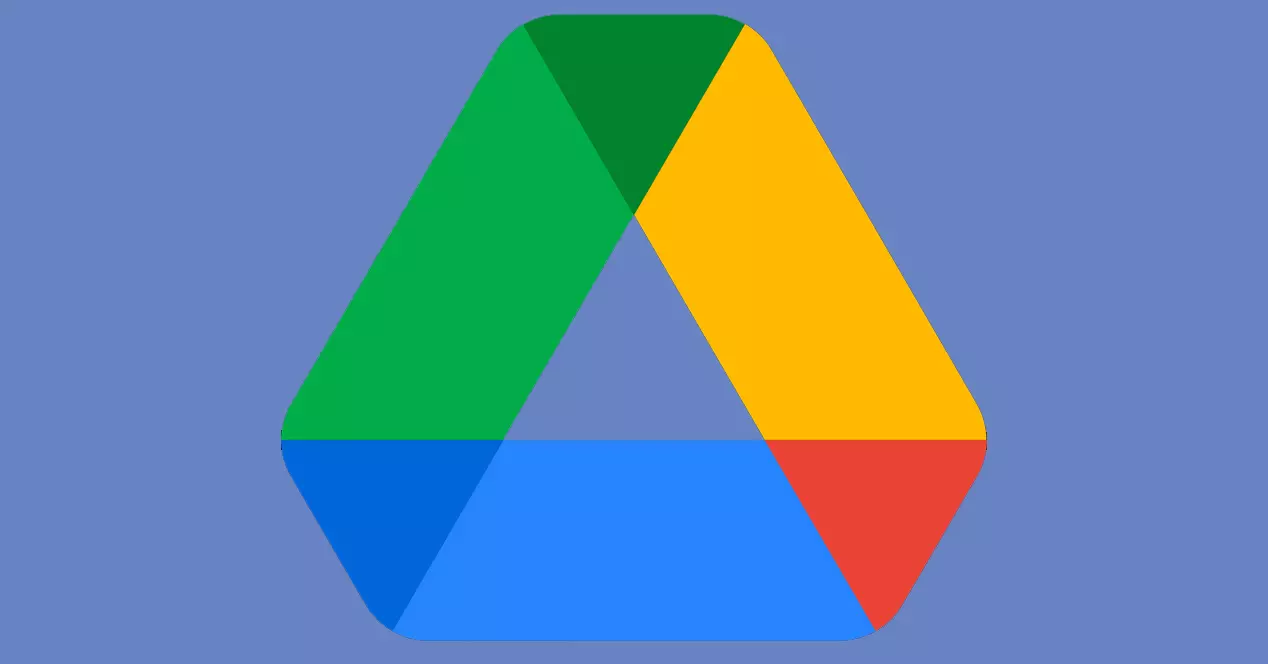
これらのエラーは、ファイルのアップロード時とダウンロード時の両方で発生する可能性があります。 これは通常、障害が原因で発生します インターネット接続 。 たとえば、Wi-Fiで接続している場合、信号が弱く、大きなファイルをクラウドにアップロードまたはダウンロードできなくなる可能性があります。
しかし、 ブラウザの問題 。 たとえば、キャッシュの問題、問題を引き起こしている拡張機能、または古いバージョンを使用しているためにこのタイプのサービスが正しく機能しない問題などです。
また、それは可能性があります システムレベルのバグ 。 たとえば、正常に閲覧できないマルウェアがある場合です。 その場合、セキュリティを強化し、あらゆる種類のウイルスが機器の動作を損なうことを防ぐための対策を講じる必要があります。
エラーなしでファイルをアップロードまたはダウンロードする手順
Googleドライブにファイルをダウンロードまたはアップロードできないという問題が発生した場合の対処方法について説明します。 ダウンロードが中断されているか、直接開始されていないかにかかわらず、これを適用する必要があります。基本的に、このプラットフォームを日常的に使用することはできません。
接続を改善する
私たちが最初にできることは、接続を改善することです。 ドライブでダウンロードまたはアップロードが遮断される主な理由です。 ここでは、いくつかのことを考慮に入れることができます。 Wi-Fiで接続している場合は、次のことを試してください。 ワイヤレス接続を改善する 。 たとえば、リピーター、メッシュシステム、またはPLCデバイスをインストールします。 ルーターに近づいたり、Wi-Fi周波数を変更したりして、改善されるかどうかを確認することもできます。
一方、あなたはいつでもできます 接続を集中する そのダウンロードまたはアップロードで。 これは、他のプログラムやデバイスを同時に使用することを回避できることを意味します。 接続が制限されている場合、インターネットを消費している他の機器は、当社の利益に悪影響を与える可能性があります。
また、可能であればあなたはすることができます ケーブルで接続する したがって、Wi-Fiネットワークの制限を回避できます。 接続はより安定して動作し、高速化も実現できます。これは、Googleドライブなどのアプリケーションを介してクラウドからコンテンツをアップロードおよびダウンロードできるので間違いなく便利です。
ブラウザキャッシュをクリアする
あなたが取ることができるもう一つのステップはすることです ブラウザのキャッシュをクリアする とクッキー。 多くの場合、このタイプの問題が発生した場合、これから説明するこれらの手順を実行するだけで問題を解決できます。 ブラウザの動作を改善し、ダウンロードが中断されないようにすることができます。
これを行うには、Googleで クロム 右上のメニューに移動し、[設定]に移動する必要があります。 セキュリティ とプライバシーとそこにクリアブラウジングデータをクリックします。 クッキーとファイルを選択してクリックします データを削除する 。 後でそれらを有効にするには、ブラウザを再起動する必要があります。

ブラウザが最新であることを確認してください
更新されたブラウザはありますか? 常に持っていることは非常に重要ですが 最新バージョン 、真実は、多くの場合、廃止されたプログラムがあるということです。 古いバージョンを使用している可能性があります。そのため、正常に動作せず、ドライブのダウンロードまたはアップロードが中断されます。
最新バージョンを使用していることを確認してください。 Google Chromeの場合は、右上のメニューに移動し、[ヘルプ]をクリックして、[Google Chrome情報]に移動する必要があります。更新したバージョンが表示され、新しいバージョンがある場合は、次のことができます。簡単に更新できます。

これは、最大のパフォーマンスを達成するだけでなく、セキュリティを維持するためにも定期的にチェックする必要があるものです。 ハッカーによって悪用される可能性のある脆弱性が発生することがあるため、できるだけ早く修正することをお勧めします。
ウイルスがないことを確認します
問題は、ある種のタイプがあることかもしれません システム上のマルウェア 。 これは、接続と使用するプログラムに常に影響を与える可能性があります。 また、Chromeでのダウンロードとアップロードを妨害し、クラッシュを引き起こして正常に動作しなくなる可能性があります。
あなたがすべきことは、脅威がないかシステムをスキャンするために優れたアンチウイルスを使用することです。 例えば、 Windows ディフェンダーはのための良いオプションです Microsoftのオペレーティングシステム。 アバスト、ビットディフェンダー、その他の代替品も同様です。 常に最新であり、正常に機能していることを確認する必要があります。
ブラウザ自体でもこれを確認する必要があります。 接続を妨害している拡張機能がある可能性があります。 最近プラグインをインストールした場合、それは脅威であり、実際に悪影響を及ぼしている可能性があります。
ファイルを分割する
もうXNUMXつの解決策は 分割するには 。 大きなファイルやフォルダをアップロードしようとしている場合は、それを複数のファイルに分割して、少しずつアップロードすることができます。 このようにして、システムがそのような大きなファイルを処理できないという事実のために、カットが表示されたり、プロセスが終了しなかったりするリスクを減らすことができます。
次のようなアプリを使用できます 7-Zip 。 このプログラムを使用すると、大きなファイルをいくつかの小さなファイルに分割できます。 プライバシーを侵害する可能性のある問題が発生することなく、パスワードを使用して暗号化し、より安全な方法でクラウドにアップロードすることもできます。
結論
つまり、Googleドライブへのファイルのダウンロードまたはアップロードで問題が発生した場合は、理由が異なる可能性があります。 主に接続に問題が発生する場合がありますが、ブラウザ自体にエラーが発生し、正常に動作しない場合があります。
私たちが示した手順に従うことで、これらの主な問題を回避し、ドライブを正しく使用して、クラッシュの問題なしに他のユーザーとファイルを共有できるようになります。